[Tất tần tật] Các cách đồng bộ tin nhắn Zalo trên máy tính và điện thoại
Zalo hiện tại là một trong các công cụ chat phổ biến ở Việt Nam, do vậy việc bảo vệ dữ liệu sẽ hỗ trợ người dùng trải nghiệm và làm việc hơn. Trong các giải pháp đồng bộ tin nhắn Zalo trên máy tính và và điện thoại được xem là tối ưu. Để tham khảo cách thực hiện mời bạn xem những chia sẻ dưới đây.
Trong bài viết này iSolution sẽ hướng dẫn bạn cách đồng bộ và cả sao lưu dữ liệu Zalo chi tiết nhất.
Nội dung
1./ Đồng bộ tin nhắn Zalo là gì?
Đồng bộ tin nhắn Zalo Là một tính năng mà người dùng có thể thực hiện việc đồng bộ dữ liệu file, hình ảnh,… từ máy tính sang điện thoại và ngược lại. Khi thực hiện đồng bộ người dùng sẽ không bị bỏ lỡ cuộc trò chuyện bất kể việc chuyển đổi thiết bị.
Với những lợi ích đồng bộ tin nhắn Zalo cụ thể như sau:
- Dễ dàng phục hồi dữ liệu khi có sự cố
- Sử dụng được dữ liệu Zalo trên nhiều thiết bị
- Không bị gián đoạn trò chuyện khi chuyển thiết bị
2./ Đồng bộ tin nhắn Zalo từ máy tính, laptop sang điện thoại
Bước 1: Mở ứng dụng Zalo trên máy tính => Chọn vào biểu tượng Cài đặt (hình bánh răng cưa).
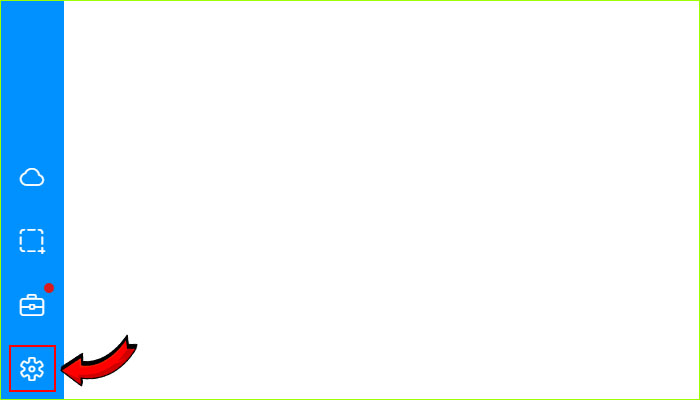
Bước 2: Trên cửa sổ hiển thị hãy chọn Dữ liệu => Sau đó chọn tiếp vào Đồng bộ tin nhắn.
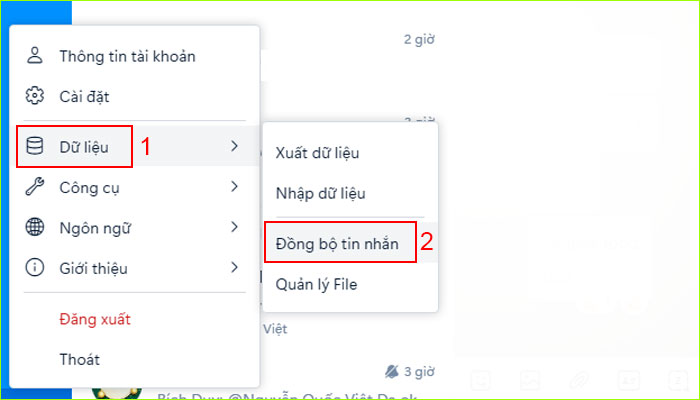
Nếu không thực hiện theo các thao tác trên bạn cũng có thể chọn vào Cài đặt => Trên giao diện mới hiển thị chọn Đồng bộ tin nhắn => Nhấp chọn Đồng bộ ngay để bắt đầu quá trình.

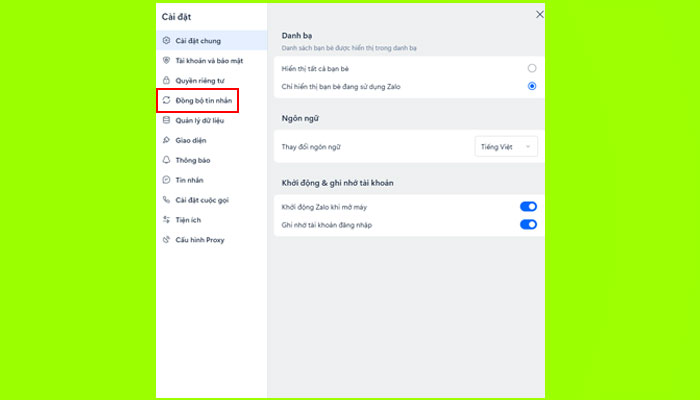
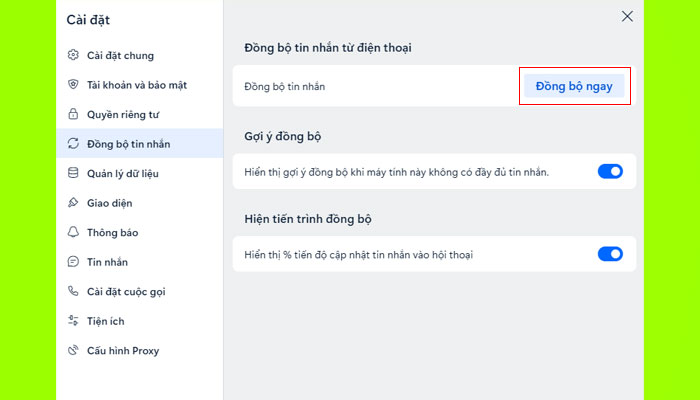
Với cách này bạn có thể điều chỉnh việc đồng bộ với hai tùy chọn Gợi ý đồng bộ và Hiện tiến trình đồng bộ bạn nhé.
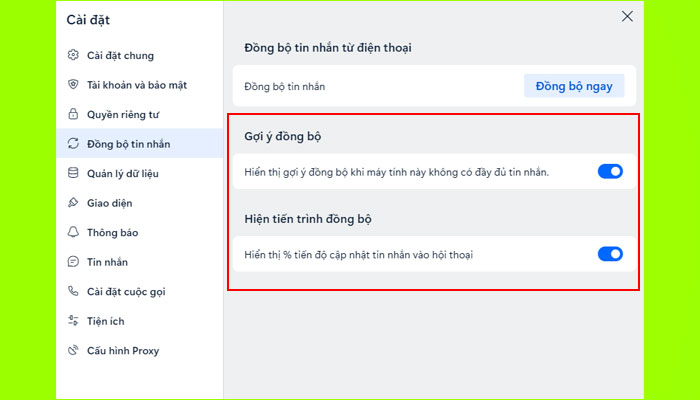
Bước 3: Sau khi chọn Đồng bộ tin nhắn hoàn tất, một cửa sổ thông báo Xác nhận trên điện thoại để bắt đầu sẽ hiển thị trên màn hình máy tính (như hình).
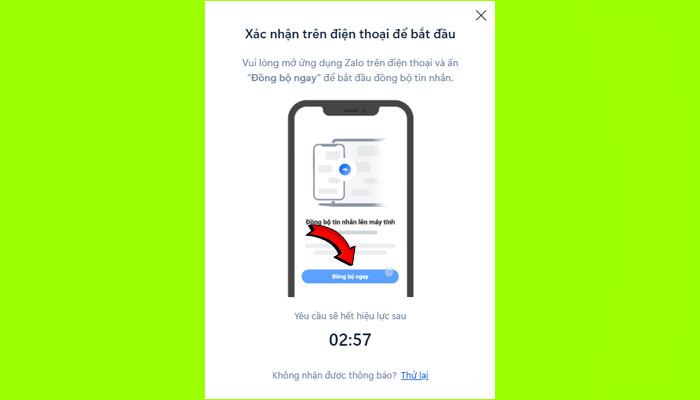
Lúc này bạn cần mở điện thoại có đăng nhập tài khoản Zalo để xác nhận bằng cách nhấp vào nút Đồng bộ ngay.
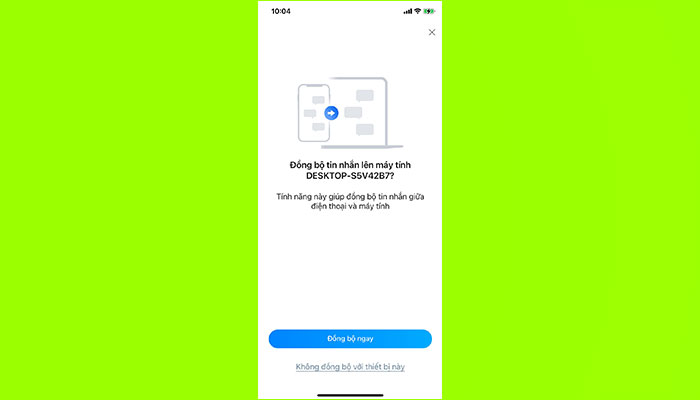
Lưu ý: Tùy theo dung lượng của dữ liệu mà thời gian đồng bộ nhanh hay chậm bạn nhé.
3./ Sao lưu dữ liệu Zalo trên điện thoại
Bước 1: Mở ứng dụng Zalo trên điện thoại => Nhìn góc phải bên dưới màn hình chọn Cá nhân => Sau đó nhấn vào biểu tượng bánh răng cưa cài đặt nằm góc trên bên phải màn hình.
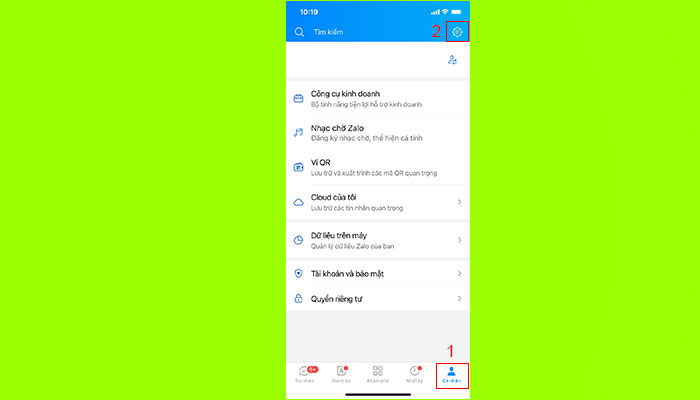
Bước 2: Trên giao diện mới hãy tìm để chọn Sao lưu và khôi phục => Sau đó nhấn vào Sao Lưu.
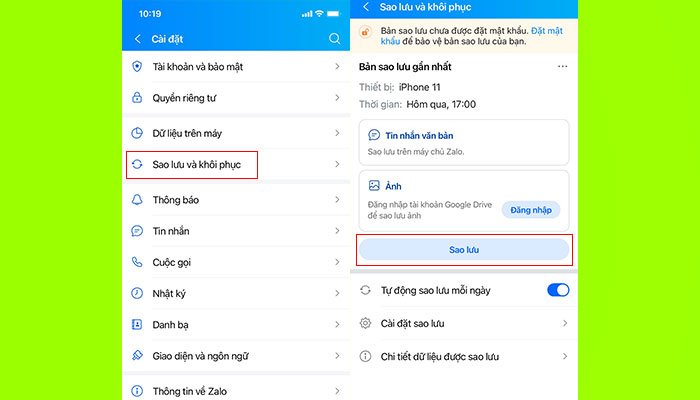
Mách nhỏ: Trên giao diện này bạn cũng có thể chọn thêm phần Tự động sao lưu mỗi ngày.
Bước 3: Trong trường hợp muốn đặt mật khẩu cho bản sao lưu hãy nhấp vào dòng thông báo nền vàng trên đầu giao diện.
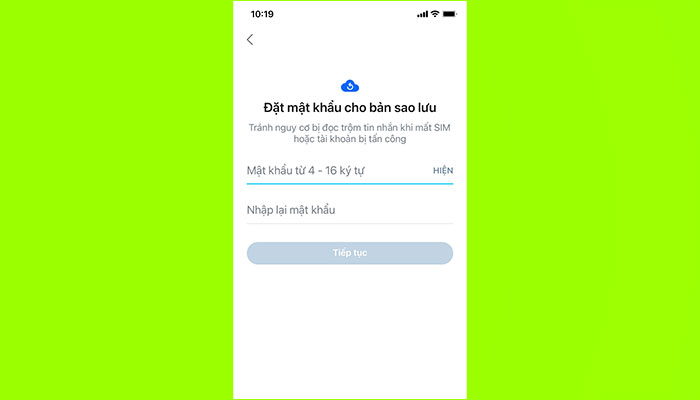
4./ Sao lưu dữ liệu Zalo trên máy tính
Bước 1: Mở ứng dụng Zalo trên máy tính => Nhìn góc dưới bên trái màn hình để chọn icon bánh răng cưa (Cài đặt).
Bước 2: Trên cửa sổ hiển thị hãy chọn vào mục Dữ liệu => Sau đó chọn Xuất dữ liệu, tại đây bạn hãy chọn vị trí file của phân vùng lưu trữ dữ liệu nhé.
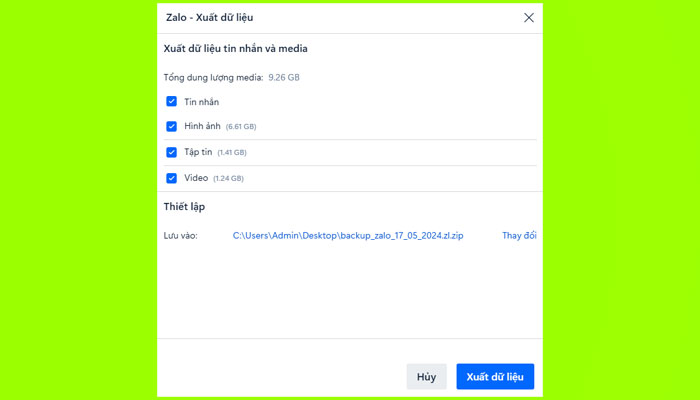
Trên đây là một số cách giúp bạn đồng bộ và sao lưu dữ liệu Zalo trên máy tính, điện thoại, hãy thực hiện khi cần thiết nhé!







Bình luận (0)